修復致命 DirectX 錯誤代碼 2、3、4、6、15
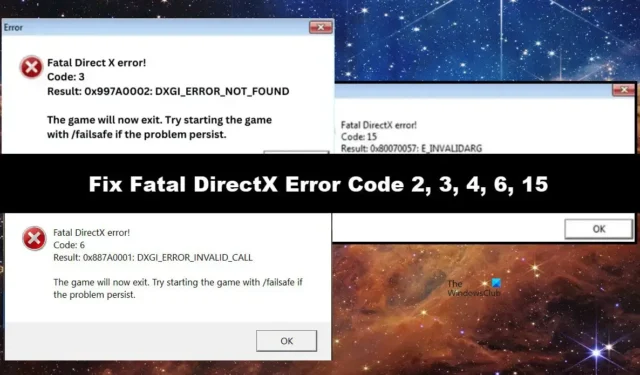
一些 Windows 用戶在玩《Just Cause 2》等遊戲時遇到致命 DirectX 錯誤代碼 2、3、4、6 或 15。因此,遊戲崩潰或無法啟動。在這篇文章中,我們將討論所有這些 DirectX 錯誤並了解如何解決它們。
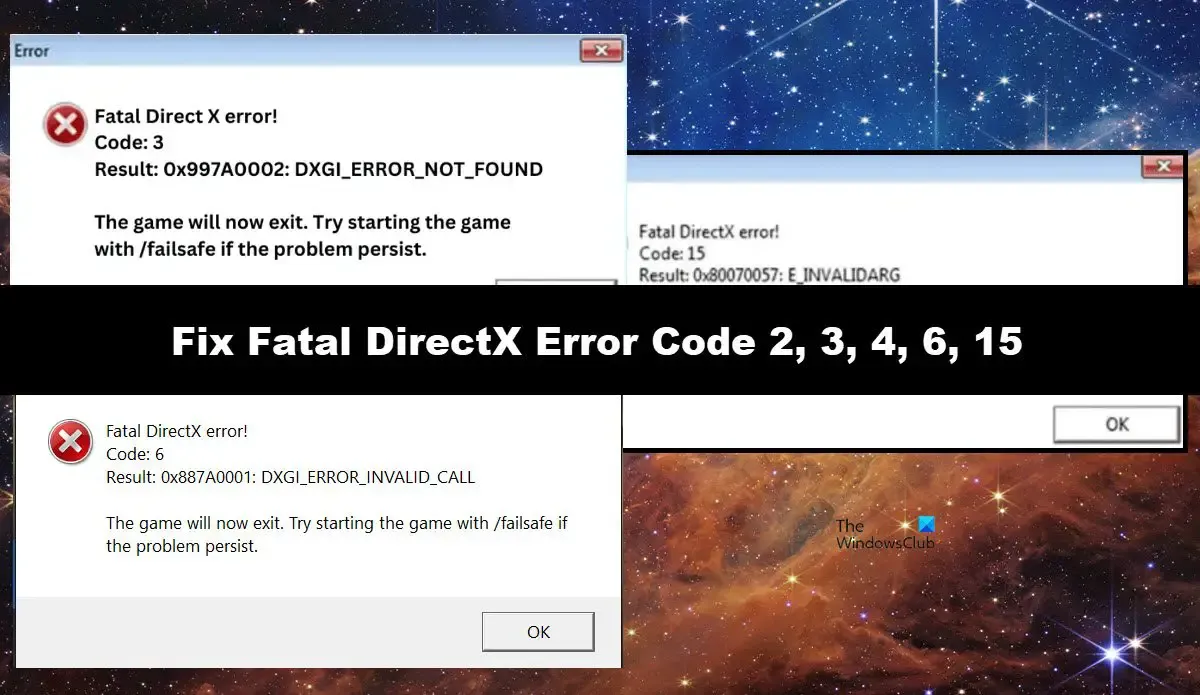
致命的直接 X 錯誤!
代碼:3
結果:0x997A0002:DXGI_ERROR_NOT_FOUND
遊戲現在將退出。如果問題仍然存在,請嘗試使用 /failsafe 啟動遊戲。
致命的 DirectX 錯誤!
代碼:6
結果:0x887A0001:DXGI_ERROR_INVALID_CALL
遊戲現在將退出。如果問題仍然存在,請嘗試使用 /failsafe 啟動遊戲
致命的 DirectX 錯誤!代碼:15
結果:0x80070057:E_INVALIDARG
遊戲現在將退出。如果問題仍然存在,請嘗試使用故障保護啟動遊戲。
本指南也適用於其他致命 DirectX 錯誤,包括錯誤代碼 2 和 4。
致命 DirectX 錯誤代碼 2、3、4、6 或 15
如果您收到致命 DirectX 錯誤代碼 2、3、4、6 或 15,請按照下面提到的解決方案進行操作。
- 確保您的顯示卡與 DirectX 10 相容
- 更新顯示卡驅動程式和 DirectX
- 解除安裝並重新安裝最新版本的顯示卡
- 更改遊戲的啟動選項
- 安裝或重新安裝 Visual C++ Redistributable for Visual Studio 2012 Update 4
- 驗證遊戲檔案的完整性
- 重新安裝遊戲
讓我們詳細談談它們。
1]確保您的顯示卡與DirectX 10相容
遇到此問題的使用者通常是在不支援 DirectX 10 的顯示卡上執行 Just Cause 2。在這種情況下,您需要升級 GPU。
2]更新顯示卡驅動程式和DirectX
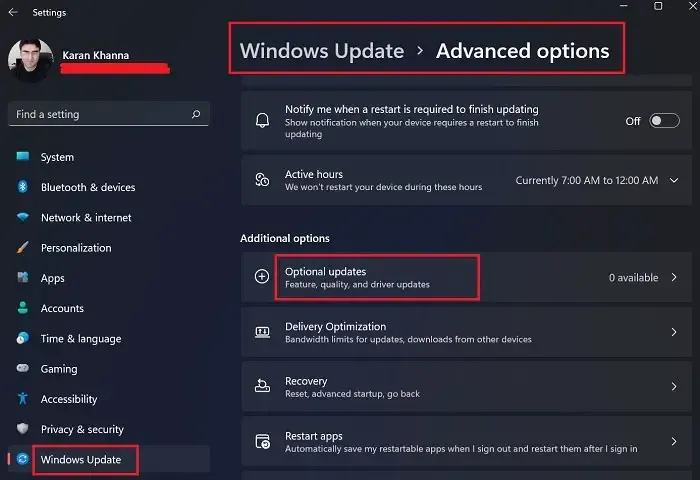
有時,即使我們的顯示卡確實支援DirectX 10和相關遊戲,但如果其驅動程式不受影響且不經常更新,它也會與遊戲不相容。若要更新顯示卡驅動程序,請按照下面提到的任何方法操作。
- 從製造商的網站安裝最新版本的驅動程式。
- 取得免費的驅動程式更新工具,讓您的所有驅動程式保持最新狀態。
- 從Windows 選用和驅動程式更新安裝最新版本的驅動程式。
更新圖形驅動程式後,就可以更新 DirectX了。我們可以使用DirectX 診斷工具來了解電腦上安裝的 DirectX 版本。若要執行相同的操作,請開啟“運行”,輸入 DxDiag,然後按 Enter。這應該適合你。
3]卸載並重新安裝最新版本的顯示卡
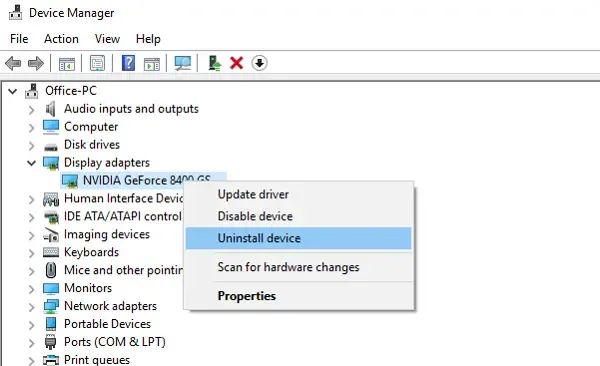
接下來,您需要從裝置管理員移除顯示卡,然後安裝最新版本的顯示卡。我們這樣做是為了確保問題不是由損壞的驅動程式引起的。為了執行相同的操作,請按照下面提到的步驟執行相同的操作。
- 透過 Win + X > 裝置管理員開啟裝置管理員。
- 接下來,展開顯示適配器,右鍵單擊圖形驅動程序,然後選擇卸載設備。
- 按一下卸載以確認您的操作。
您的電腦將空白幾秒鐘,但之後它將安裝通用驅動程式。但是,由於我們想要修正驅動程序,請右鍵單擊“裝置管理員”中的“顯示適配器”,然後選擇“掃描硬體變更”。這將安裝正確的驅動程序,如果仍未安裝驅動程序,請從製造商的網站下載最新版本的驅動程式。
4]更改遊戲的啟動選項
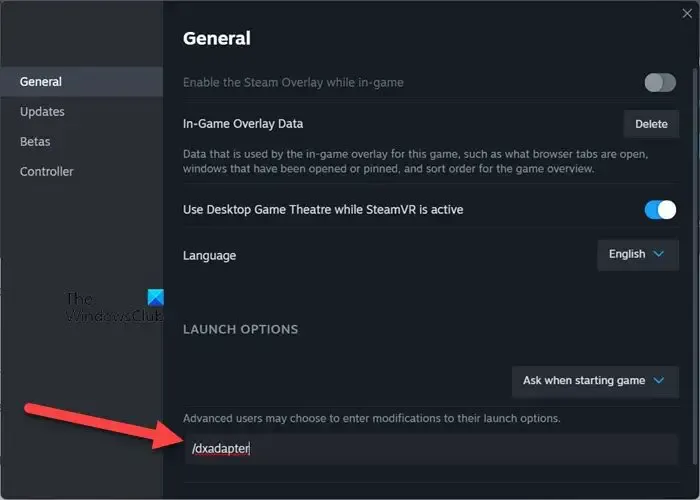
您可以在 Steam 用戶端啟動器中變更遊戲的啟動選項。我們將設定啟動選項,使其允許遊戲繞過相容性問題。無論您收到什麼 Fatal Direct X Error 程式碼,您都應該執行此操作。若要執行相同的操作,請按照下面提到的步驟操作。
- 打開 Steam 並轉到庫。
- 現在,右鍵單擊導致您出現問題的遊戲,然後選擇“屬性”。
- 在「啟動選項」欄位中,輸入/dxadapter。
關閉設置,然後重新啟動電腦。最後,啟動遊戲並檢查問題是否解決。
如果您不是 Steam 用戶,您可以從遊戲屬性中變更啟動選項。要執行相同的操作,請轉到遊戲的安裝位置,右鍵單擊其快捷方式,然後選擇屬性。然後,在「捷徑」標籤中的「目標」欄位中附加/dxadapter=0 。
5]安裝或重新安裝 Visual C++ Redistributable for Visual Studio 2012 Update 4
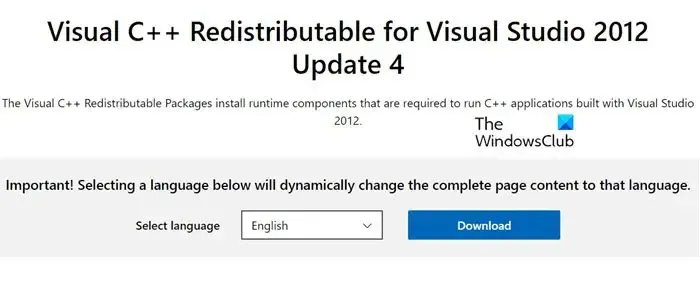
如果您遇到致命 DirectX 4,則需要安裝 Visual C++ Redistributable for Visual Studio 2012 Update 4,因為這實際上就是要求您執行的操作,因為錯誤程式碼表示 DirectX 和 Visual Studio C++ Redistributable 版本之間不相容。若要執行相同的操作,請造訪microsoft.com,下載並安裝其中提到的版本。如果更新不起作用,我們需要重新安裝應用程式。要執行相同的操作,請透過Win + I 開啟“設定”,前往“應用程式”>“已安裝的應用程式”,搜尋“Visual C++”,卸載最新版本的Visual Studio C++,然後安裝最新版本的Visual Studio C++ 。
6]驗證遊戲檔案的完整性
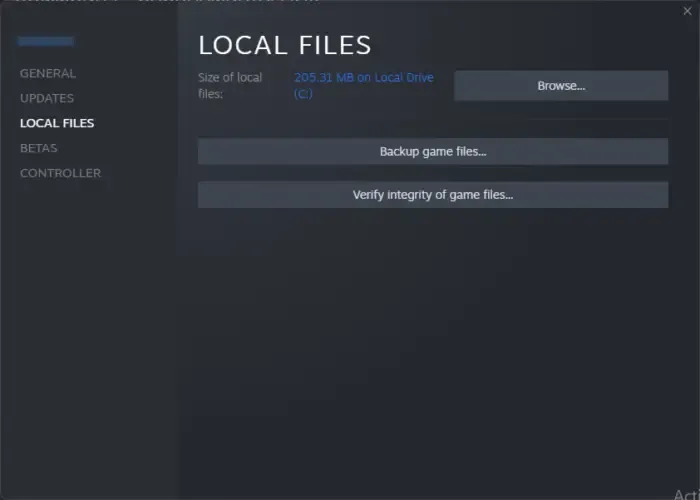
如果遊戲檔案本身損壞,則可能會導致 DirectX 錯誤。這些遊戲檔案因被損壞而臭名昭著;這就是為什麼幾乎所有現代啟動器,包括 Steam 和 Epic Games,都提供了驗證遊戲檔案完整性的選項。它將掃描遊戲文件,如果它們已損壞或有一些丟失的碎片,則會進行必要的補救措施。希望這能為您解決問題。
7]重新安裝遊戲
如果不起作用,我們需要重新安裝遊戲,因為這將消除遊戲檔案損壞的所有可能性。此外,第一次嘗試中未安裝的任何特定軟體包這次都會安裝。
就是這樣!
如何修復致命的 DirectX 錯誤?
透過更新 GPU 驅動程式和 DirectX 可以輕鬆解決致命 DirectX 錯誤。然而,在某些情況下,人們必須降級 DirectX 或使用某種啟動選項使其與其相容。我們在本文前面提到了解決致命 DirectX 錯誤所需的每一個解決方案。
什麼是 DirectX 錯誤代碼 6 Just Cause 2?
當 DirectX 接收到不正確的輸入參數時,就會出現「正當理由 2」中的 DirectX 錯誤代碼 6。在這種情況下,我們可以更改遊戲的啟動選項並將其設定為/dxadapter 來解決問題。



發佈留言